苹果手机用久了变卡顿,怎么有效解决才能流畅如初?
苹果手机反应慢了确实会影响使用体验,但别担心,这通常可以通过一系列排查和操作来改善,我们需要明确反应慢的具体表现,是应用打开缓慢、动画卡顿,还是整体系统响应迟钝,不同的表现可能对应不同的原因。
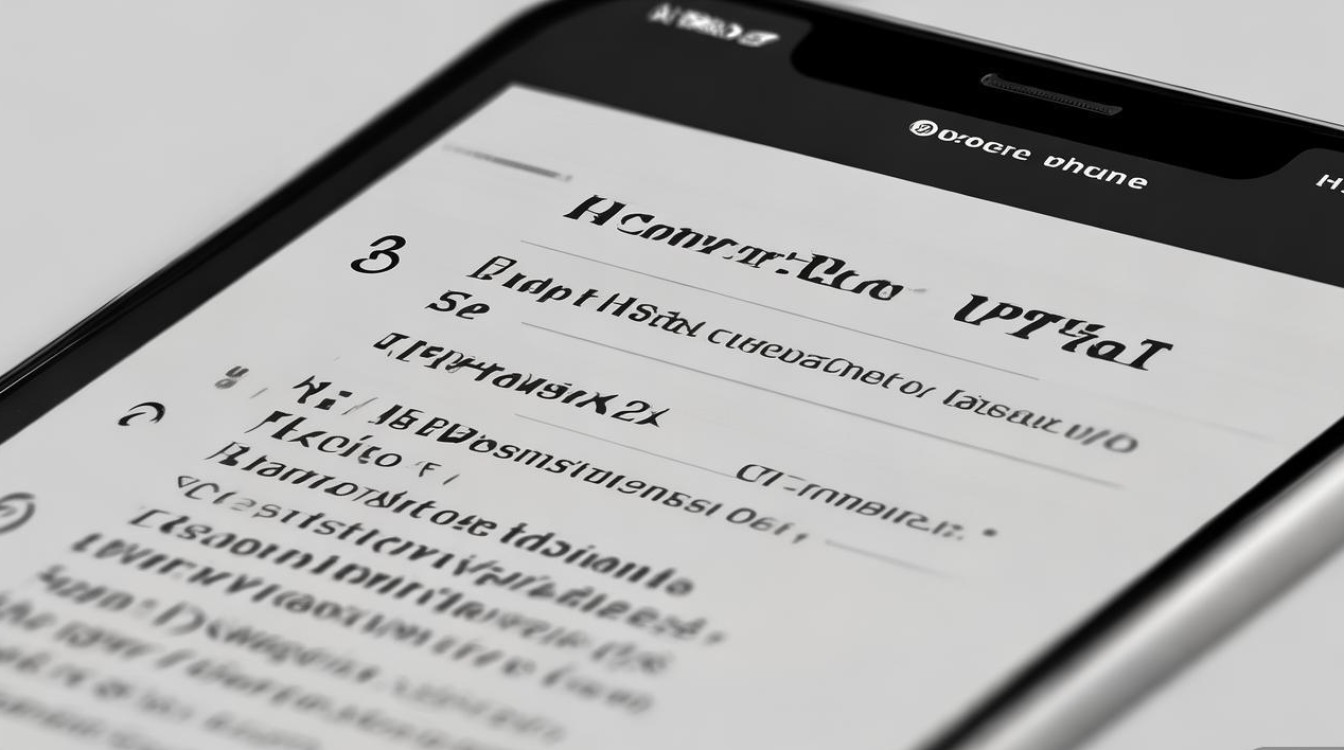
基础排查与优化
最直接也最有效的方法是进行基础清理和设置优化,手机长期使用会产生大量缓存数据和冗余文件,这些都会拖慢系统速度,你可以进入“设置”-“通用”-“iPhone 储存空间”,查看各个应用的占用情况,对于占用过大且不常用的应用,可以直接选择“卸载 App”,这只会删除应用本身,其文档数据会保留,如果后续需要重新下载,数据会恢复,对于想彻底清理的应用,可以先卸载,然后在 App Store 重新下载,这样能确保清理掉所有缓存。
除了卸载应用,定期清理缓存也很重要,虽然 iOS 系统没有直接提供“一键清理所有缓存”的选项,但可以通过浏览器的设置清理缓存,Safari 浏览器可以进入“设置”-“Safari 浏览器”-“清除历史记录与网站数据”,一些第三方清理工具(如手机自带的“优化”功能或可靠第三方应用)也能帮助清理系统垃圾和临时文件。
系统与软件管理
软件层面的冲突或兼容性问题也可能导致卡顿,检查你的 iOS 系统是否为最新版本,苹果会通过系统更新修复已知的 bug 和性能问题,提升系统稳定性,进入“设置”-“通用”-“软件更新”,如有更新,请及时下载安装。
注意后台应用活动,虽然 iOS 的后台管理机制较好,但过多的后台应用活动仍可能占用资源,你可以通过双击 Home 指纹识别(或从屏幕底部上滑并暂停)进入多任务界面,将不常用的应用卡片向上滑动关闭,关闭不必要的后台 App 刷新功能,进入“设置”-“通用”-“后台 App 刷新”,可以设置为“仅 Wi-Fi”或“关闭”,减少后台流量和电量消耗。

动态效果和透明度设置也会影响视觉流畅度,如果你觉得动画卡顿,可以进入“设置”-“辅助功能”-“动态效果”,关闭“减少动态效果”和“透明度”,这会让界面切换更直接,减轻处理器负担。
硬件与存储空间考量
硬件方面,存储空间不足是导致卡顿的常见原因,iPhone 在存储空间剩余不足 10% 时,系统性能可能会下降,以确保核心功能的正常运行,建议保持至少 20% 的可用存储空间,可以通过“设置”-“通用”-“iPhone 储存空间”查看详细占用,并删除不需要的大文件,如旧照片、视频、或者已下载的离线内容(如音乐、播客),iCloud 照片库的优化功能也可以帮助节省本地空间,将原图存储在 iCloud,本地保留优化版本。
电池健康状态同样不容忽视,如果电池老化严重(最大容量低于 80%),在低电量或高负载情况下,系统可能会通过降低处理器频率来防止意外关机,从而导致卡顿,进入“设置”-“电池”-“电池健康与充电”,查看最大容量,如果确实过低,建议前往官方授权服务中心更换电池。
深度恢复与专业支持
如果以上方法都无法解决问题,可以考虑更彻底的恢复操作,首先尝试“还原所有设置”,这不会删除你的数据,但会将所有设置(如 Wi-Fi 密码、壁纸、通知设置等)恢复为默认值,可能解决因设置错误导致的异常,进入“设置”-“通用”-“传输或还原 iPhone”-“还原”-“还原所有设置”。
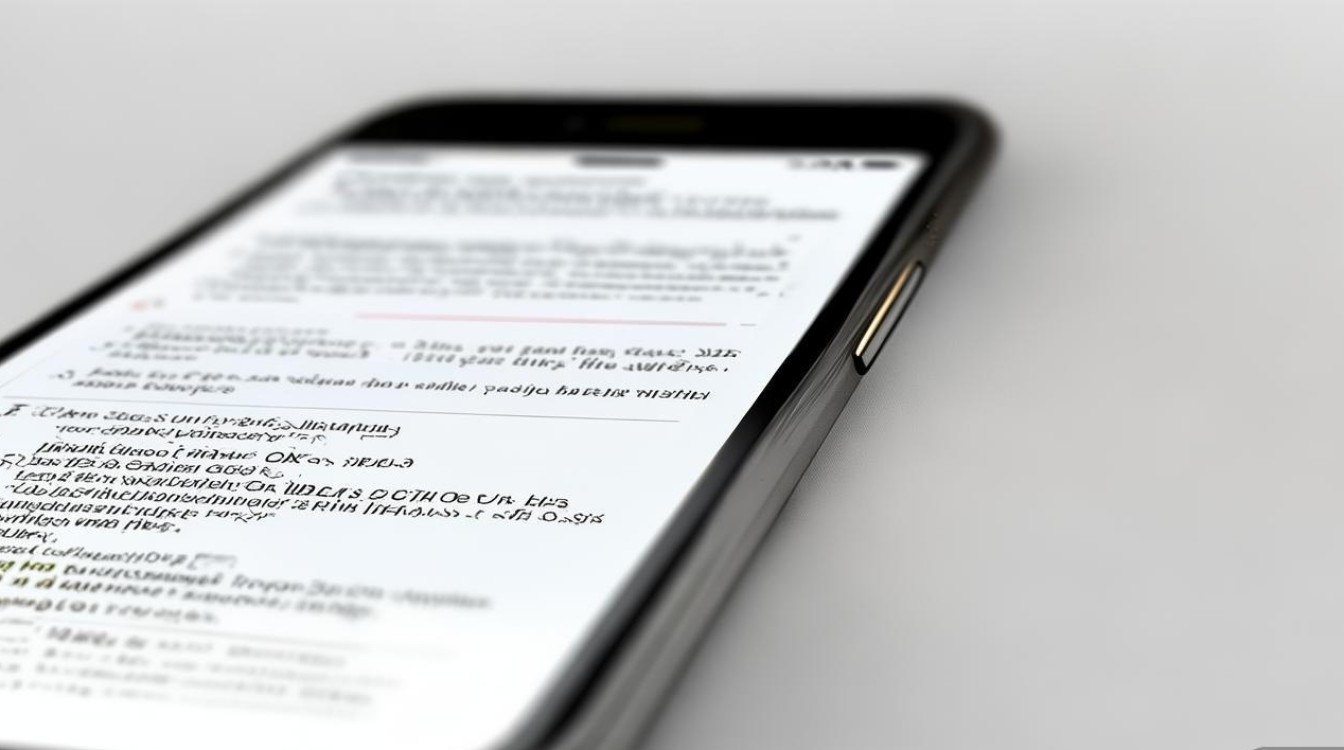
如果还原所有设置无效,最后的选择是“恢复 iPhone”,这会抹掉手机上所有数据和设置,将手机恢复到出厂状态,操作前务必备份重要数据(通过 iCloud 或电脑),恢复后,不要立即恢复所有备份,可以尝试作为新机设置,逐个安装应用并导入必要数据,这样可以排查是否是备份文件的问题导致异常,如果恢复后手机流畅,则说明是软件或数据问题;如果依然卡顿,可能是硬件故障,需要联系苹果官方售后进行检测。
以下是一些可能导致苹果手机反应慢的原因及对应解决方法的简要总结:
| 可能原因 | 具体表现与解决方法 |
|---|---|
| 存储空间不足 | 系统性能下降,清理不常用应用、文件,保持 20% 以上可用空间。 |
| 系统版本过旧 | 存在未修复的 bug,更新至最新 iOS 版本。 |
| 后台应用过多 | 应用占用资源,关闭后台 App 刷新,手动关闭不常用多任务应用。 |
| 动态效果与透明度影响 | 视觉卡顿,关闭“减少动态效果”和“透明度”。 |
| 电池健康度低 | 老化导致降频,更换电池。 |
| 应用缓存或数据异常 | 特定应用卡顿,清理应用缓存或重新安装应用。 |
| 系统设置冲突 | 部分设置导致异常,尝试“还原所有设置”。 |
| 硬件故障 | 恢复后仍卡顿,可能是硬件问题,联系官方售后。 |
相关问答 FAQs
问题 1:我的 iPhone 6s 太老了,反应慢,有没有必要升级?升级后一定会流畅吗? 解答:iPhone 6s 及以上机型目前仍能升级至较新的 iOS 版本(具体取决于苹果的支持政策),如果手机硬件本身没有物理损坏,升级最新系统后,性能会有一定提升,因为新系统会针对旧机型进行优化,但需要注意的是,非常老旧的机型升级后,由于硬件限制,可能无法体验所有新功能,且在运行大型应用或多任务时仍可能存在轻微卡顿,如果手机电池老化严重,建议先更换电池再评估升级必要性,如果升级后依然卡顿频繁,且存储空间、设置优化都已尝试,那么可能确实需要考虑更换新设备了。
问题 2:恢复 iPhone 时,选择“从 iCloud 恢复”和“从 Mac 或 PC 恢复”有什么区别?哪个更好? 解答:“从 iCloud 恢复”是通过 Wi-Fi 网络从 iCloud 云备份中恢复数据,过程相对简单,无需电脑,但依赖网络速度和 iCloud 存储空间,如果备份较大且网络不稳定,恢复时间可能较长。“从 Mac 或 PC 恢复”需要通过 iTunes(Windows)或 Finder(Mac)连接电脑进行恢复,可以备份和恢复更完整的数据,包括某些应用数据可能更全面,且恢复速度通常比 iCloud 快(尤其是大文件),但需要一台电脑和数据线,选择哪种方式主要取决于你的数据备份位置、网络环境以及是否有可用的电脑,如果数据主要在 iCloud 且网络良好,优先选 iCloud;如果习惯用电脑备份或 iCloud 备份不完整,则选电脑恢复,恢复前确保备份是最新的,以免数据丢失。
版权声明:本文由环云手机汇 - 聚焦全球新机与行业动态!发布,如需转载请注明出处。


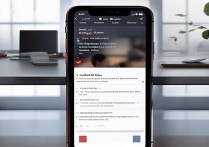









 冀ICP备2021017634号-5
冀ICP备2021017634号-5
 冀公网安备13062802000102号
冀公网安备13062802000102号